标签制作软件如何批量生成外箱标签
在使用标签打印软件设计制作标签过程中,经常会遇到制作各种各样的标签模板,比如本文为大家演示的这种,外箱标签,标签含有表格、图片以及固定及可变内容,本文我们就来详细看一下其制作方法:
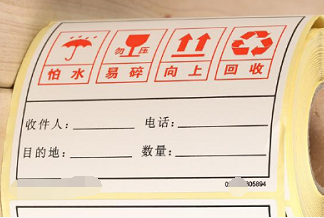
打开中琅标签打印软件,根据实际标签纸尺寸在软件中设置纸张尺寸及布局参数。然后可以先在绘制标签上表格样式,点击左侧工具栏中矩形框图标以及线段图标,绘制矩形框及线段:
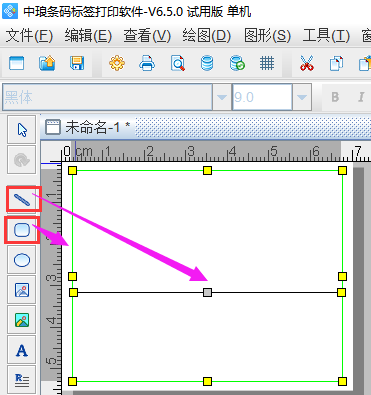
在添加标签内容之前,需先将含有外箱标签内容的数据库导入软件中,点击上方工具栏中的数据库设置图标,根据下图指示,在点击“添加”后在弹出窗口中点击“浏览”然后根据提示导入Excel表中内容,并核对字段名、记录数及样本数据,然后点击添加即可:
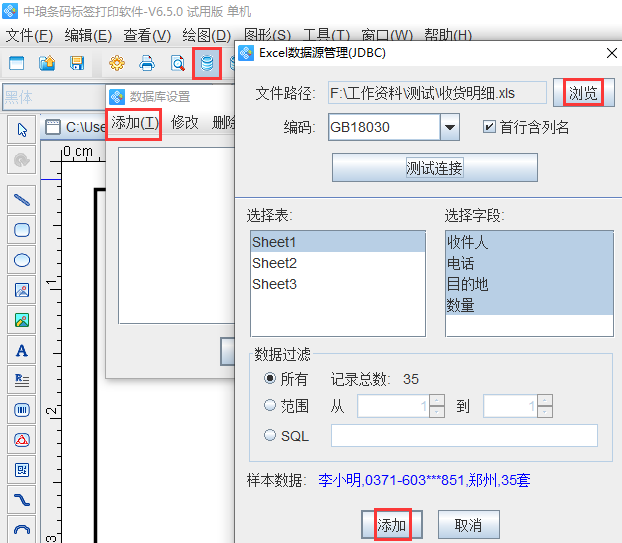
下面我们来看一下如何添加外箱标签上的各项内容:
1、导入图片 点击左侧工具栏中的插入位图图标,在合适位置绘制图片样式,并双击图片,在其“图形属性-数据源”左侧点击“修改”,在“手动输入”状态下,点击“浏览”选择需要添加的图片导入,然后再用同样的方法,将其他图片导入即可:
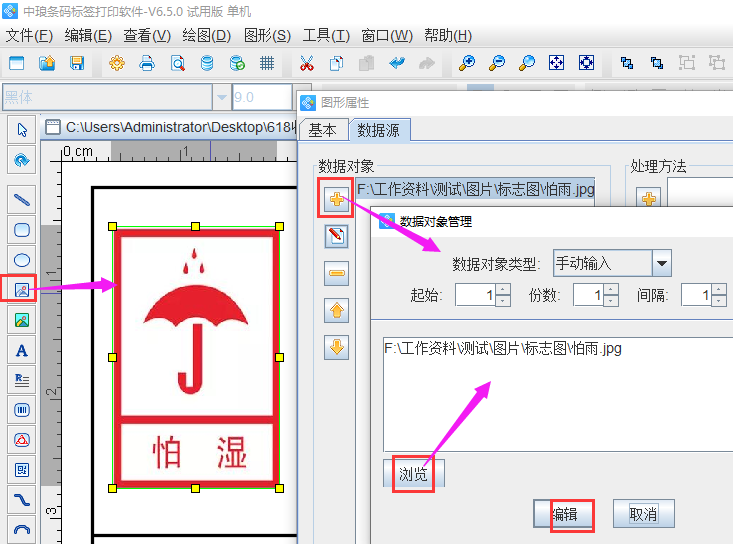
2、添加标签固定内容 此外箱标签上固定内容主要为“收件人、电话、目的地、数量”这些,在添加这些固定内容时,可点击左侧工具栏中的“A”绘制普通文本,并双击普通文本,在数据源窗口使用手动输入添加,其中横线部分可点击左侧线段图标,绘制直线线段。
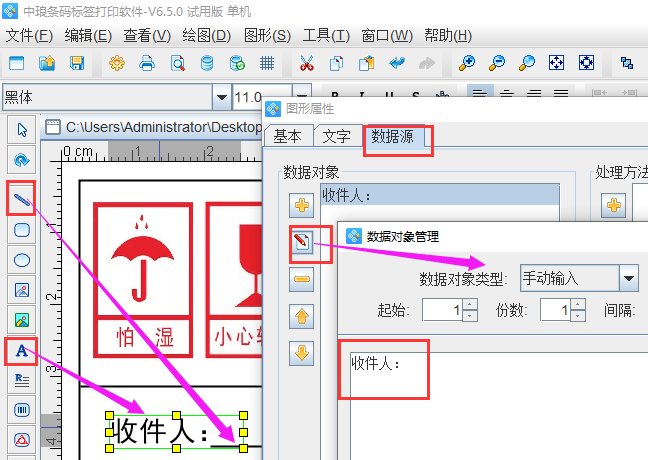
3、添加可变内容 添加可变内容时,文本框添加方法与添加固定文字类似,只是在数据源中需要选择一下方式,使用数据库导入的方式添加,然后选择对应的字段列名称将内容导入:
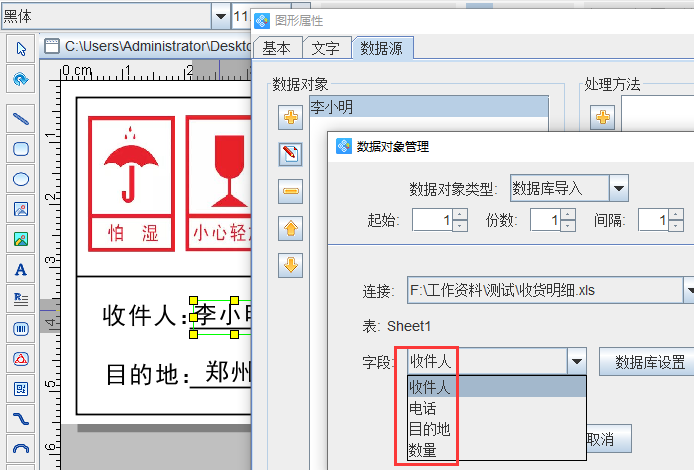
标签内容添加完毕后可点击打印预览查看批量生成的效果,翻页查看核对无误后点击打印机图标设置打印页数连接打印即可:
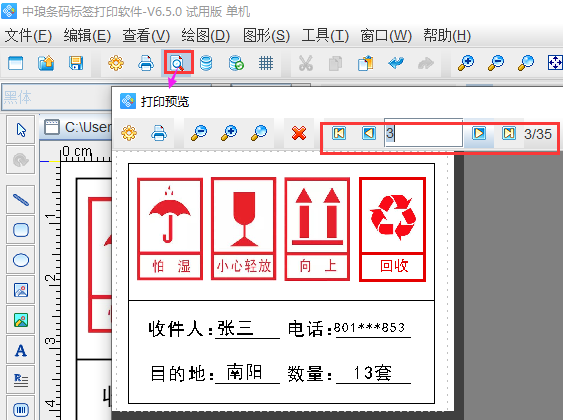
综上所述,就是使用中琅标签打印软件批量打印外箱标签的全部步骤了,其中标志图方面需要提前准备好,然后导入软件即可,其他的可变内容调用数据库中内容,添加完毕后就可以自动批量生成和打印了。

共有条评论 网友评论